Иногда Microsoft Office просто не работает после обновления системы. Это была проблема в Windows 8, и, похоже, некоторые пользователи сталкиваются с той же проблемой и в Windows 10.
В этой статье вы найдете самые быстрые решения для устранения этой неприятной проблемы, так что продолжайте читать.
Как удалить MS Office из Windows 10/11?
1. Удаление Office из панели управления
1. Нажмите на кнопку Запустите кнопка на панели задач.
2. Введите в строке поиска Панель управления и нажмите Enter, чтобы открыть приложение.
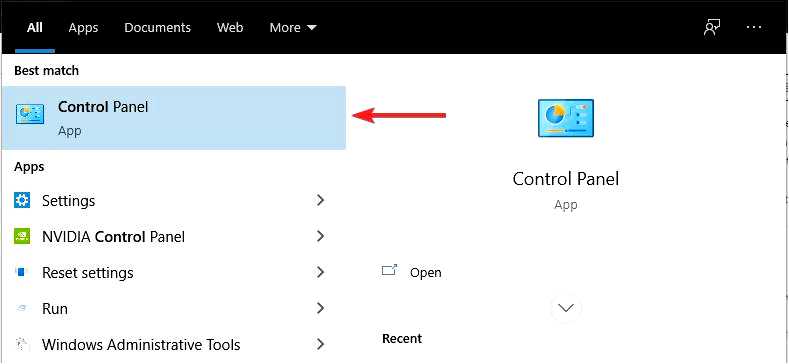
3. В разделе Программы, нажмите на кнопку Удалить программу.
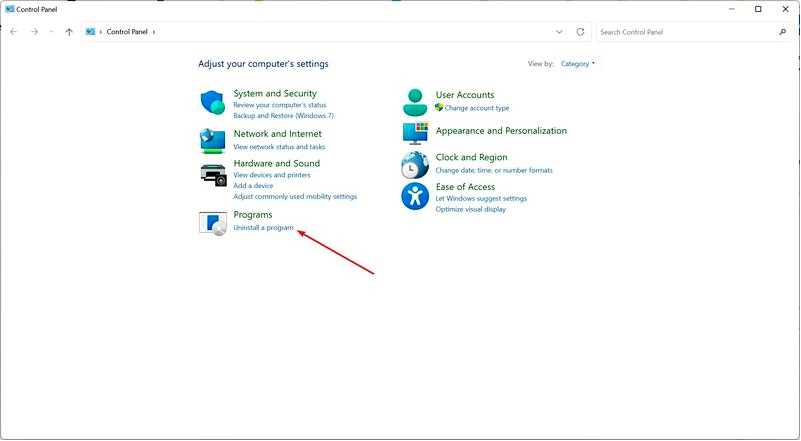
4. Прокрутите вниз список установленных на компьютере приложений, пока не найдете в нем MS Office.
5. Щелкните правой кнопкой мыши приложение Microsoft Office и выберите Удалить из списка опций.
Вы всегда можете попробовать удалить Microsoft Office с вашего компьютера с Windows 10 через инструмент "Программы и функции Windows" в Панели управления.
Это встроенный инструмент, который совершенно безопасен в использовании и представляет собой традиционный метод удаления программ с вашего устройства.
Более подробное руководство о том, как правильно использовать Панель управления для удаления приложений, вы можете прочитать в нашей статье об удалении программ в Windows 10.
Но многие пользователи сообщали, что им не удалось удалить Microsoft Office этим способом, поэтому нам придется искать другое решение этой проблемы.
Мы рекомендуем вам заменить Microsoft Office, если вы не можете использовать его должным образом.
2. Используйте Microsoft Fix It
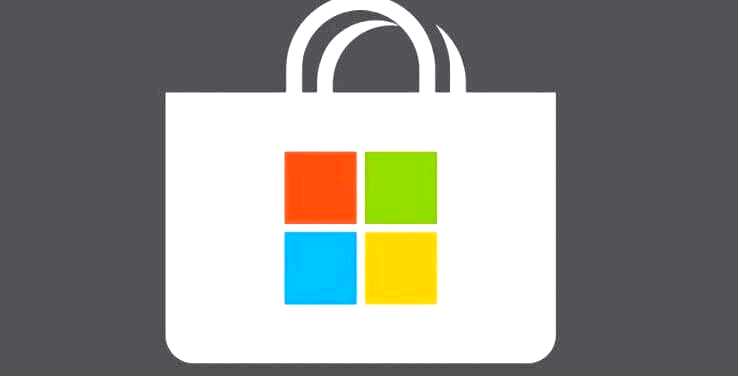
Закройте все программы Microsoft Office. Скачать Microsoft Fix It, и запустите его. Нажмите на кнопку Применить это исправление. Подождите несколько минут, и средство устранения неполадок полностью удалит Microsoft Office с вашего компьютера.
К счастью, Microsoft знает об этой проблеме с Microsoft Office, поэтому компания выпустила средство исправления, которое полностью удаляет Microsoft Office с вашего ПК.
⇒ Получите программу Fix It
3. Удалите Office вручную
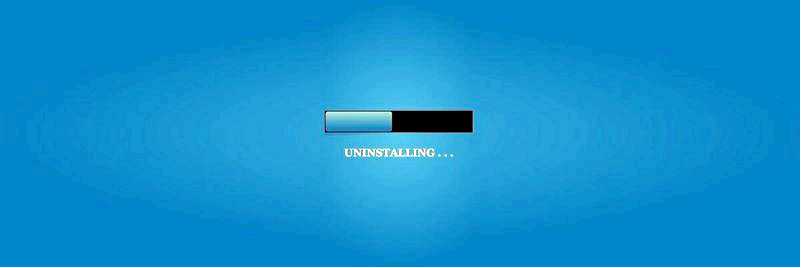
Найдите папку установки Microsoft Office (она должна находиться в C:Program Files). Теперь просто щелкните правой кнопкой мыши на папке Microsoft Office и выберите Удалить.
Если перечисленные выше способы не помогли, вы можете попробовать удалить Office вручную.
Но следует иметь в виду, что ручное удаление Office с компьютера — это очень долгий и сложный процесс, который может привести к повреждению системы, если какой-то шаг будет выполнен неправильно.
О том, как вручную удалить Microsoft Office, вы можете прочитать в статье Microsoft.
Вот и все, после выполнения этого способа устранения неполадок на вашем компьютере больше не будет установлено приложение Microsoft.
И вы сможете установить его снова без проблем, или не устанавливать его вообще, а использовать другое офисное программное обеспечение — выбор за вами.
Если вы нашли другие решения этой проблемы, вы можете поделиться ими с нами, оставив комментарий в разделе комментариев ниже.
